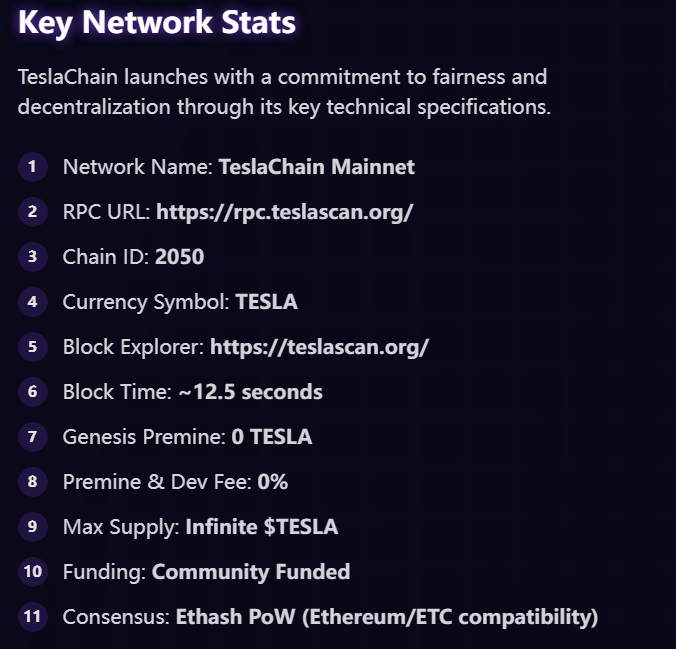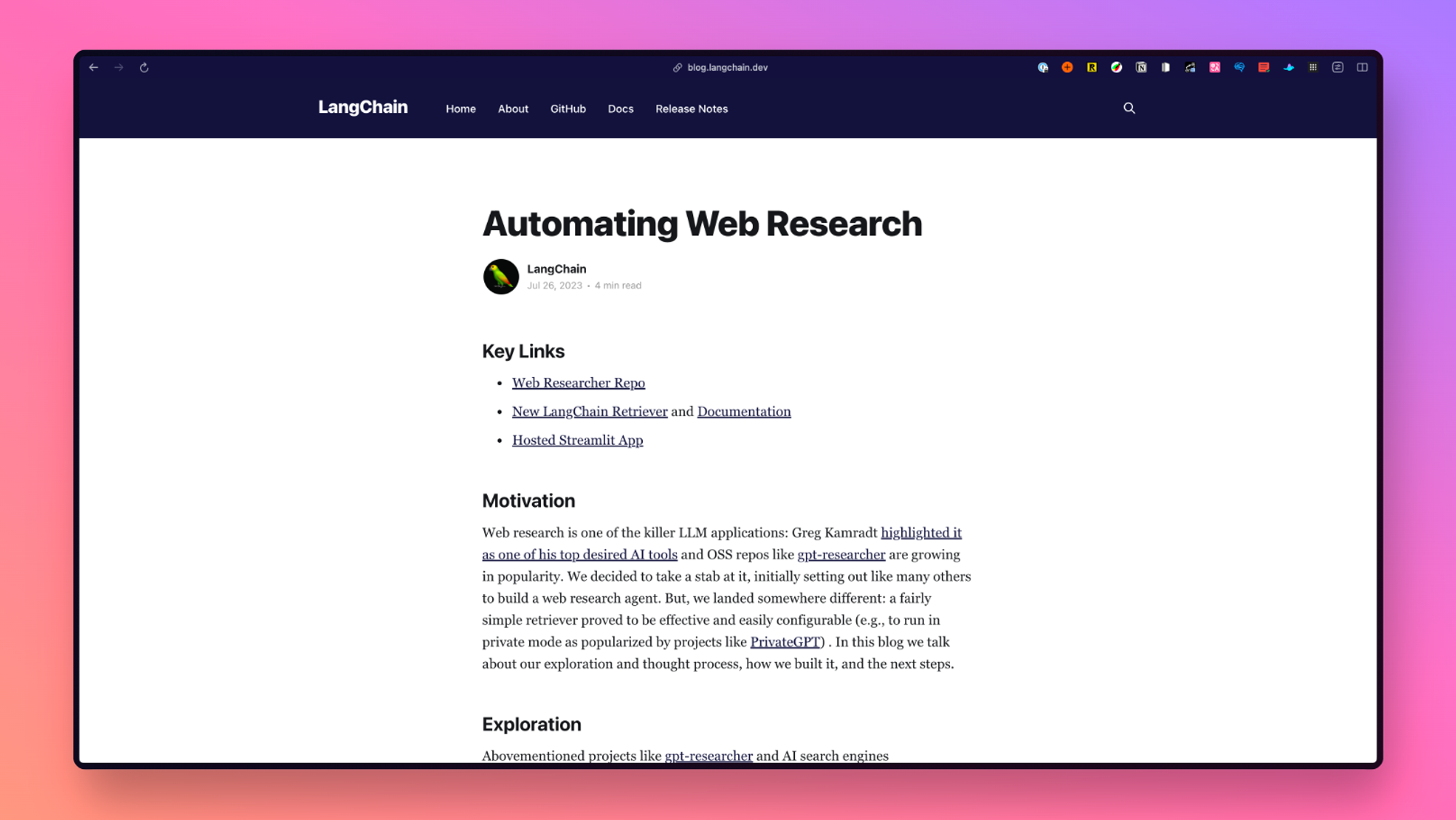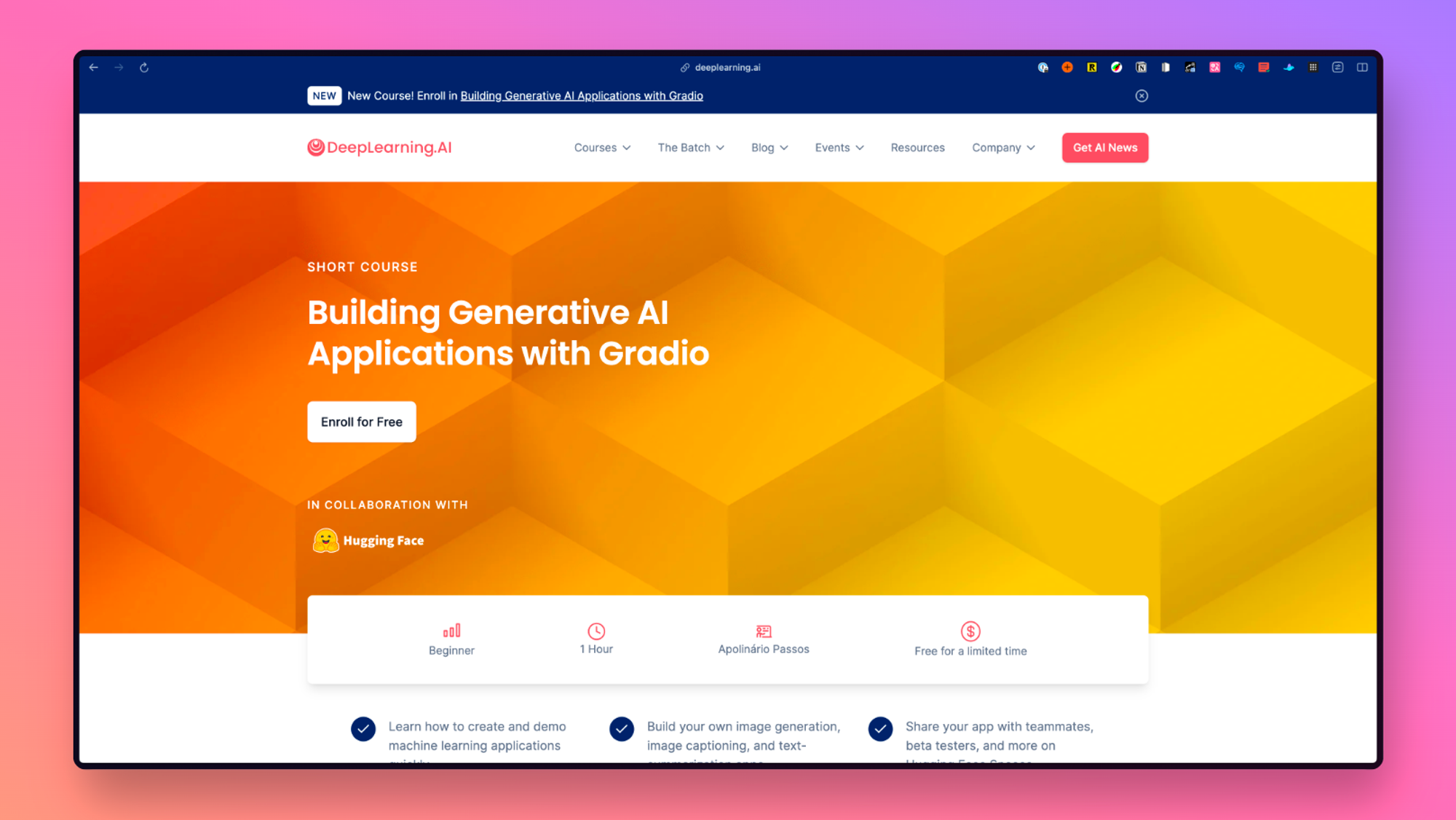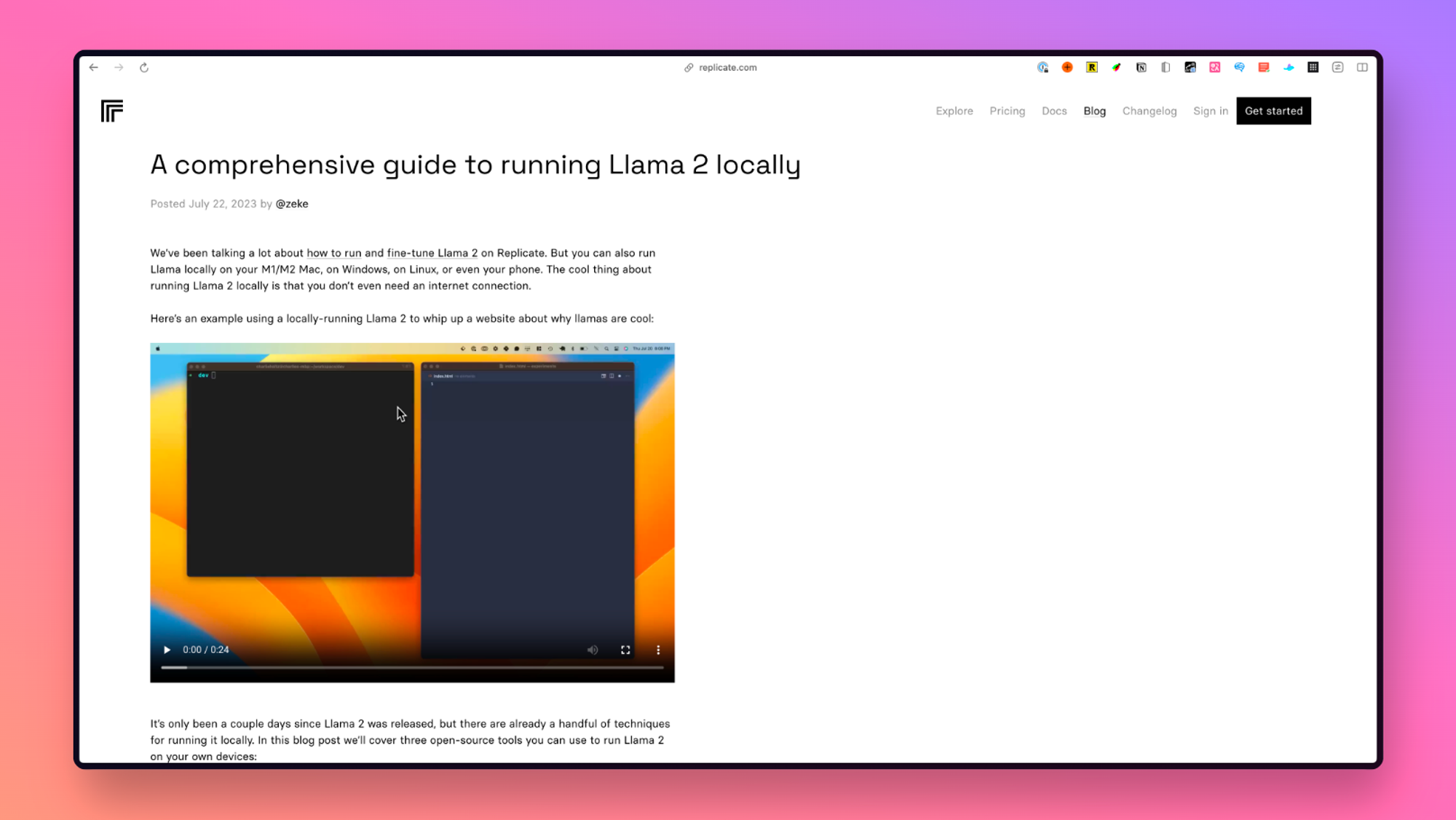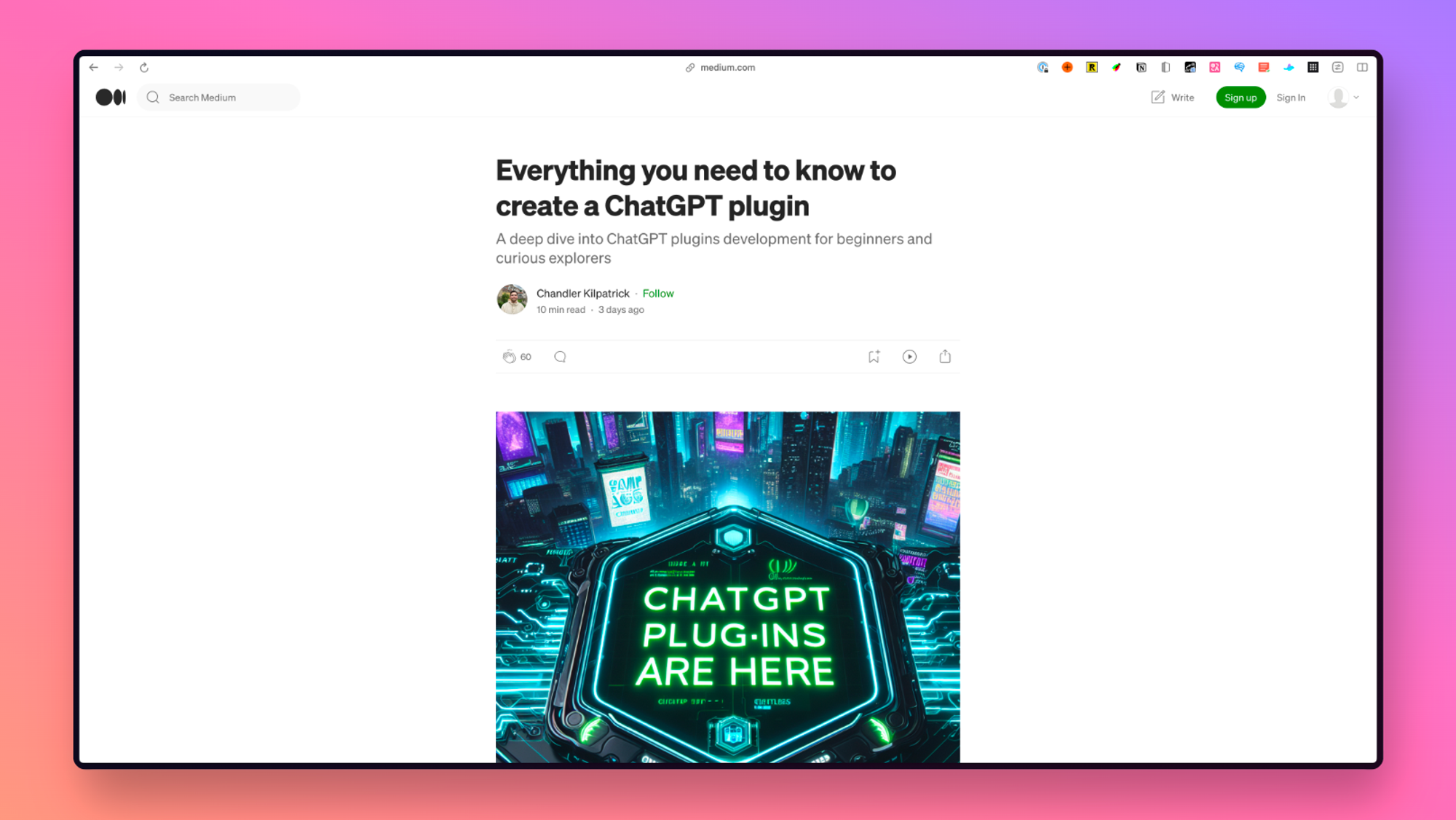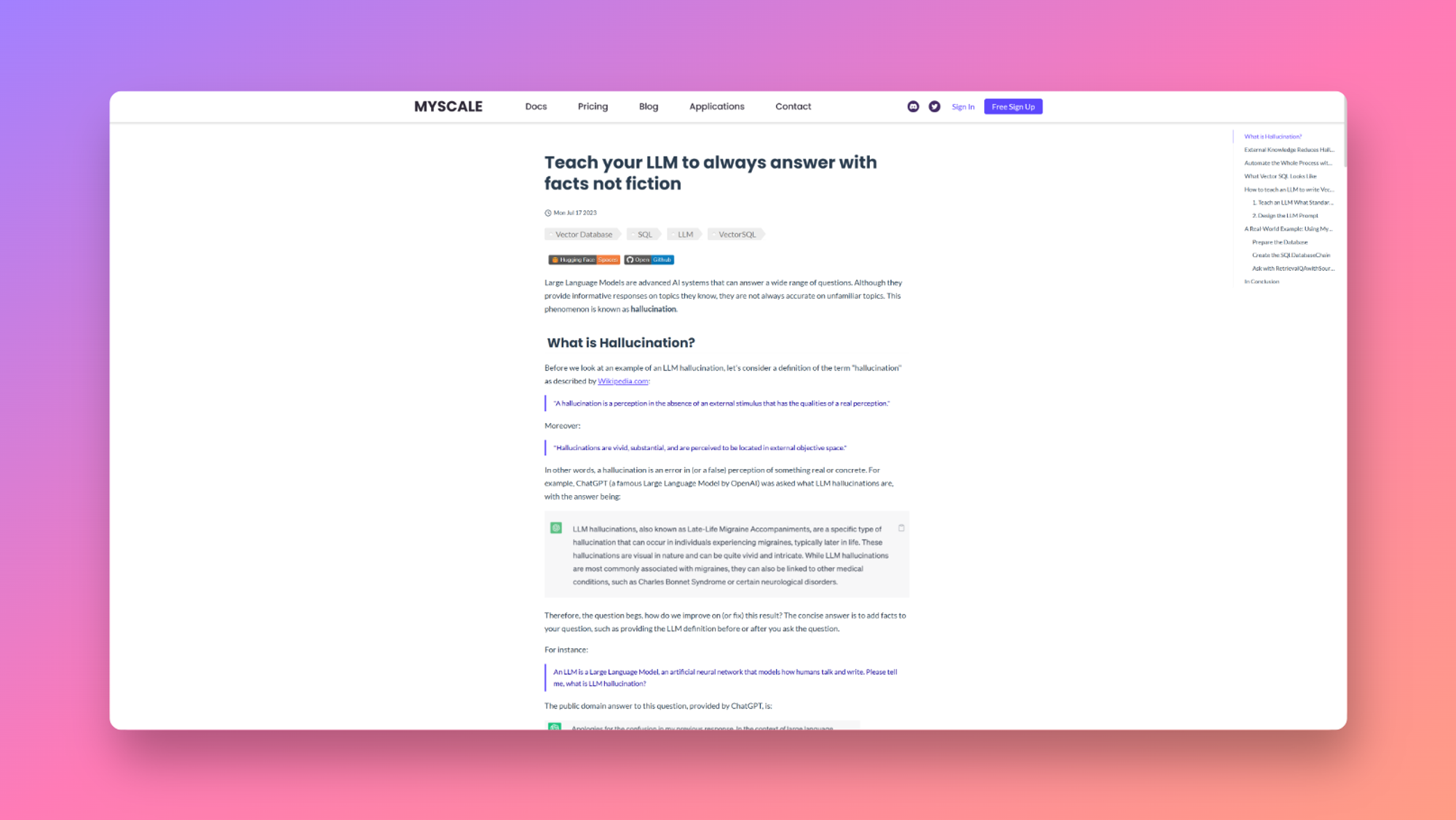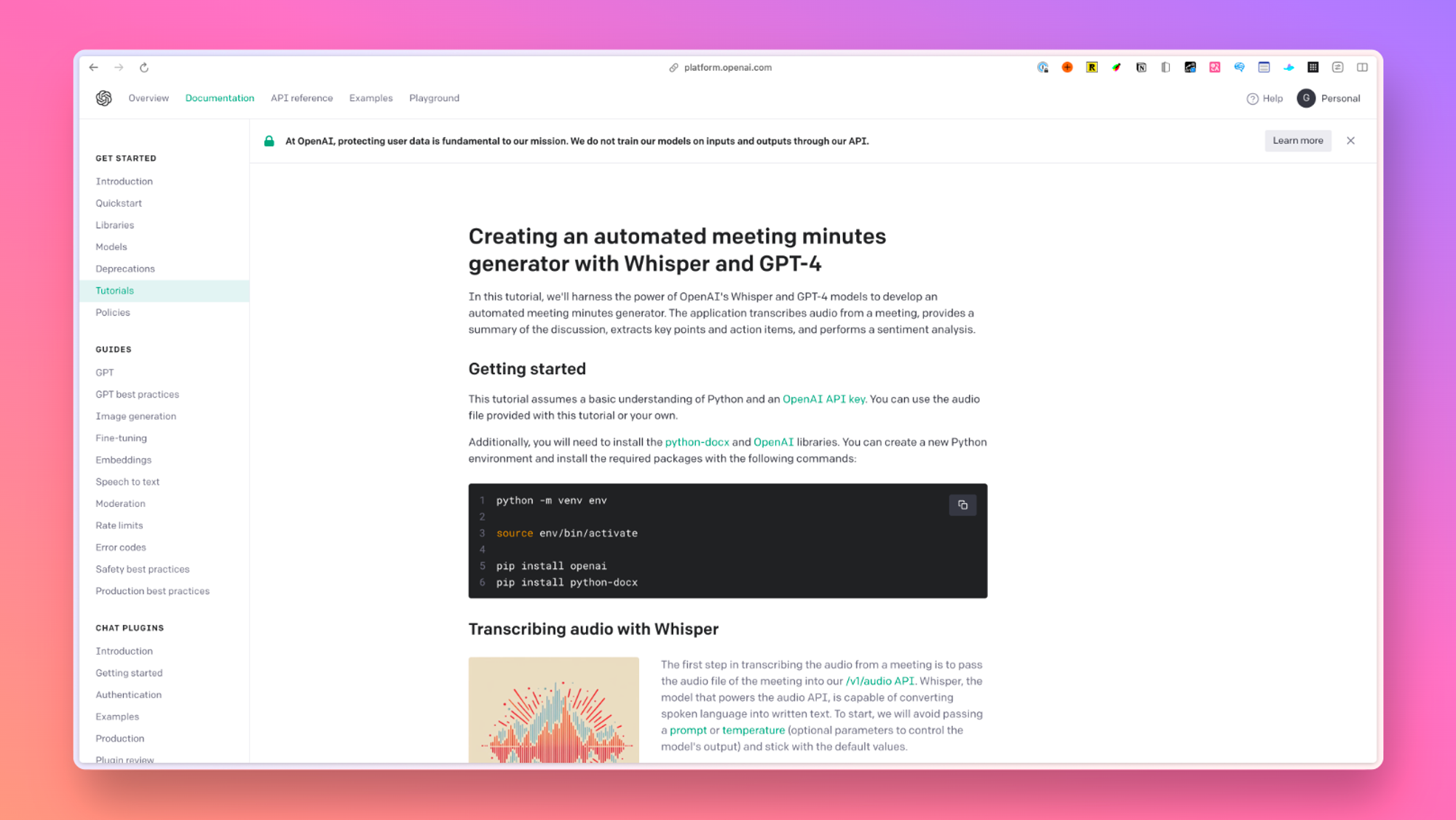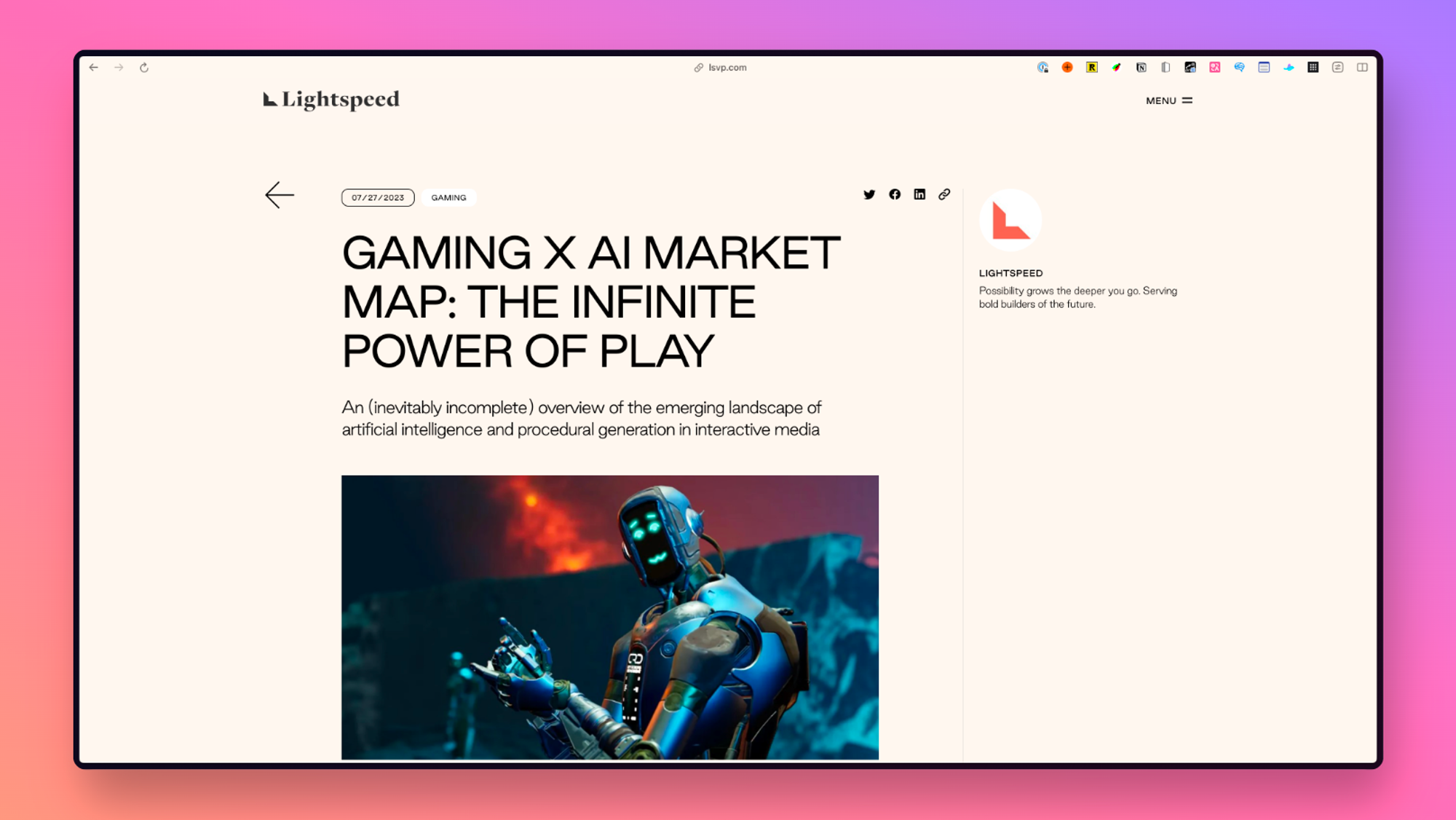是什么原因导致“exec 用户进程导致:exec 格式错误”
“exec user process caused: exec format error”最常见的原因是缺少脚本头,例如#!/bin/bash. 当您尝试运行容器时,这会导致容器进入等待阶段,原因是CrashLoopBackOff 。检查容器日志文件后,您会发现错误的确切名称为standard_init_linux.go:300: exec user process caused “exec format error”。
除了上述原因外,在使用容器时可能还有其他原因导致此错误:
- 使用错误的脚本头,例如在中间添加空格。
- 编写脚本时使用了一些不兼容的字符编码
- 不匹配的CPU架构
- 缺少文件权限
这并不是此错误背后可能原因的详尽列表,但我们列出了最常见的原因。也就是说,这里有 5 个解决 Linux PC 问题的最佳解决方案。
如何修复“exec 用户进程导致:exec 格式错误”
1.缺少脚本头
使用解释性语言编写任何脚本时,始终建议使用脚本头。它告诉 shell 使用哪个解释器。您可以将脚本头视为脚本的入口点。使用脚本标头时需要注意以下几点:
- 脚本标头应以shebang (#!) 字符开头。
- 标头不应包含任何空格或任何其他特殊字符。
- 为您正在使用的编程语言使用适当的标头,并且标头还应该对应于特定的脚本和发行版。例如,如果您在基于 Debian 的发行版上使用 python 3.x,请使用以下脚本头:
#!/bin/python3
在使用 Alpine Linux 时,用户倾向于使用与其他Linux 发行版中使用的相同的 bash 脚本标头。对于 Alpine Linux,许多使用以下脚本头:
#!/bin/ash
2.换行字符编码错误
换行符看似微不足道,在进行故障排除时经常被忽略,但众所周知它是导致某些错误的主要原因。换行符用于表示“行尾”(EOL)。Windows 和 Linux 对此有不同的解释。Windows 使用 CRLF(回车换行),它将换行符解释为\r\n. 另一方面,Linux 使用 LF(换行符),它将换行符解释为\n.
假设您在 Windows 中使用 CRLF 编码编写了一个文件,当将该文件发送到以 Linux 作为环境的暂存或生产环境时会导致 exec 格式错误。这个问题可以使用一些非常简单的步骤来解决:
- 在您选择的任何 Linux 文本编辑器中打开该文件。
- 使用查找和替换功能首先搜索“ ”并在所有位置
\r\n将其替换为“ ”。\n - 或者,您甚至可以在编写实际代码时将其设置为 Linux 编码。
3.架构不匹配
系统架构不匹配也是“ exec user process caused: exec format error ”最常见的原因之一。容器化技术是为了解决软件环境相关问题而不是硬件环境问题而开发的。
例如,当您在采用 ARM 架构的系统(如新的Apple M 系列芯片组)上开展项目时,通常会发生这种情况。当您将代码推送到使用 x86 系统的生产环境时,会导致“exec user process caused: exec format error”。这是因为转换为较低级别指令的每段代码对于 ARM 和 x86 都是不同的。Docker 将 Apple M1 Pro 平台检测为“ linux/arm64/v8”。要解决此问题,请在构建图像时使用以下 docker 语法:
docker buildx build --platform=linux/amd64 -t <image_name>:<version>-amd64 .
然后使用以下语法更新 Docker 文件的“ FROM”语句:
FROM --platform=linux/amd64 <base_image>:<version>
当您执行上述语句时,您的映像将从 arm64 架构修改为 amd64 架构,从而解决手头的问题。让我们知道此解决方案是否解决了您的 docker 部署问题。
4. 错误的脚本编码
错误的脚本编码不是常见问题,但也已知会导致“exec 用户进程导致:exec 格式错误”,尤其是在 Windows Pc 中。开始编写脚本时,确保编码设置为 UTF-8。如果您使用 VS Code 编写脚本,则可以使用以下步骤更改编码:
1. 在 VS Code 中打开您想要更改编码的文件。
2. 转到左上角的“文件”菜单,将光标悬停在下拉菜单中的“首选项”选项上。在这里,您需要从子菜单中选择“设置”选项。或者,您也可以直接按CTRL + , (comma)键盘上的“ ”键进入设置菜单。这将在单独的选项卡中打开设置菜单。
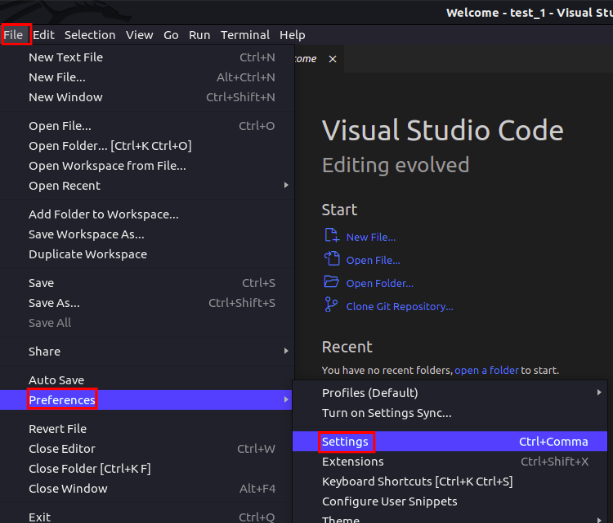
3. 在搜索栏中,输入“ encoding”并按回车键。在这里,您将看到带有下拉菜单的“文件:编码”设置。
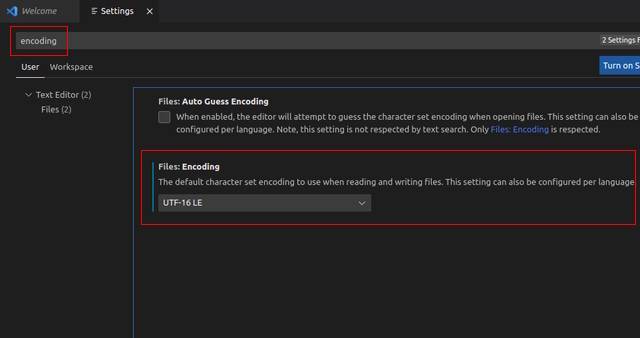
4. 在这里,从下拉菜单中选择 UTF-8 。这将更改使用 VS Code 打开或修改的所有全局文件的编码格式。
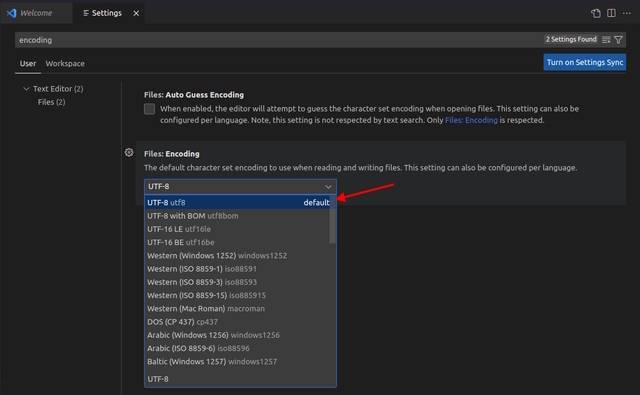
通常,应用 UTF-8 编码方法适用于大多数用户。但如果您仍然遇到错误,您可以尝试使用与上述相同的步骤将编码更改为 UTF8+BOM。在这里,BOM 代表字节顺序标记。
如果您使用 vim 或任何其他基于命令行的文本编辑器,它会使用系统范围的编码格式。查看这篇关于如何在 Linux 中启用 UTF-8 支持的文章。
5. 权限不正确
在处理项目时,文件权限经常被忽视。权限分为三种类型——读取、写入和可执行。最后一类分为三类用户——所有者、用户和组。通常,如果您在没有正确权限的情况下运行可执行文件,则会出现“权限被拒绝”错误。但是,在容器化一个大项目时,即使是没有可执行权限的单个文件也会导致“exec user process caused: exec format error”。要检查容器中每个文件的权限,请使用以下步骤:
1. 首先,使用以下命令导航到容器:
cd <path_to_container>
2. 然后,检查目录中每个文件的文件权限,使用以下命令:
ls -la
3. 要将文件权限更改为可执行权限,请使用以下语法:
chmod +x <file_name_1> <file_name_2> <file_name_3>
 我爱收益
我爱收益